Časy, kdy se úpravy zvuku prováděly na složitých analogových zařízeních, jsou pryč. Dnes může kdokoli začít vytvářet motivy pro hudební doprovod a skládat fragmenty hudebních děl, která se mu líbí. A je to opravdu jednoduché, protože moderní editory digitálního zvuku vám umožňují buď vystřihnout fragment skladby, uložit ji na disk, nebo ji „zalepit“do jiného zvukového fragmentu několika kliknutími myší.
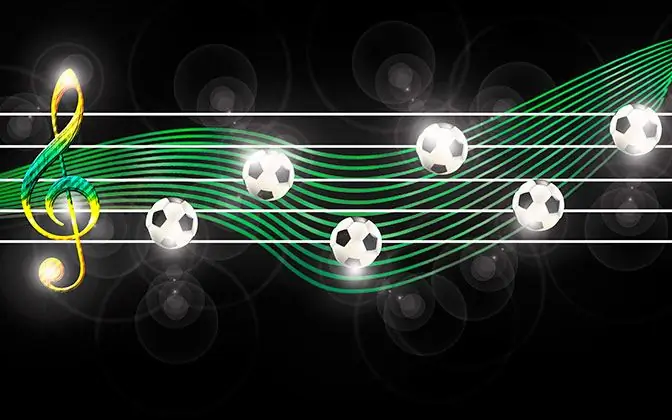
Nezbytné
Zvukový editor Sound Forge
Instrukce
Krok 1
Otevřete zvukový soubor v softwaru Sound Forge. Chcete-li to provést, vyberte v nabídce aplikace položky „Soubor“a „Otevřít …“nebo stiskněte jednu z následujících klávesových zkratek: Ctrl + O, Ctrl + Alt + F2. V zobrazeném dialogovém okně zadejte soubor, který chcete otevřít.
Krok 2
Určete řezaný řez. Klikněte na tlačítko „Přehrát normálně“ve spodní části okna dokumentu Sound Forge. Poslechněte si obsah souboru. Poznamenejte si odhadovaný čas zahájení a ukončení úryvku.
Krok 3
Zvýrazněte část zvukového záznamu. Přesuňte kurzor myši na místo přibližného začátku fragmentu v diagramu. Stiskněte a podržte levé tlačítko myši. Přesuňte kurzor doprava až na konec fragmentu. Uvolněte levé tlačítko. Poslechněte si výběr. V případě potřeby upravte výběr. Toho lze dosáhnout přetažením okrajů výběru myší.
Krok 4
Zkopírujte výběr do schránky. Vyberte položky nabídky „Upravit“, „Kopírovat“. Nebo stiskněte klávesovou zkratku Ctrl + C.
Krok 5
Vytvořte nový dokument Sound Forge. Stiskněte Ctrl + N nebo vyberte z nabídky „Soubor“nebo „Nový“. V zobrazeném dialogovém okně „Nové okno“vyberte vzorkovací frekvenci, hloubku zvuku a počet zvukových kanálů. Klikněte na tlačítko „OK“.
Krok 6
Vložte výřez do nového dokumentu. Stiskněte klávesy Ctrl + V nebo aktivujte položky nabídky „Upravit“a „Vložit“.
Krok 7
Uložte část skladby na disk. Stiskněte Alt + F2 nebo vyberte z nabídky „Soubor“a „Uložit jako …“. V dialogovém okně pro uložení souboru zadejte jeho formát, cestu k uložení a název. Klikněte na tlačítko „Vlastní“. Otevře se dialogové okno „Vlastní nastavení“. Nastavte v něm požadované parametry. Klikněte na tlačítko „OK“. Klikněte na tlačítko „Uložit“.






